
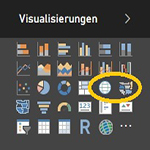
Geo-Visualisierung in Power BI mit dem Map und dem Filled Map Visual
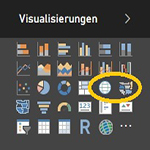 Power BI bietet aktuell 2 Visuals zur Visualisierung von Geo-Informationen, nämlich das Map Visual und das Filled Map Visual. Zwei weitere Geo-Visuals befinden sich im Preview-Modus (Shape Map, ArcGIS Map), dazu sind 3 weitere Custom Visuals verfügbar (Globe Map, Sanddance und Synoptic Panel by SQLBI). In diesem Blogbeitrag beleuchten wir die Funktionalität der beiden Standard Visuals mit besonderem Fokus auf die Geocodierung durch den im Hintergrund verwendeten Bing Maps Webservice.
Power BI bietet aktuell 2 Visuals zur Visualisierung von Geo-Informationen, nämlich das Map Visual und das Filled Map Visual. Zwei weitere Geo-Visuals befinden sich im Preview-Modus (Shape Map, ArcGIS Map), dazu sind 3 weitere Custom Visuals verfügbar (Globe Map, Sanddance und Synoptic Panel by SQLBI). In diesem Blogbeitrag beleuchten wir die Funktionalität der beiden Standard Visuals mit besonderem Fokus auf die Geocodierung durch den im Hintergrund verwendeten Bing Maps Webservice.
Dieser Beitrag schließt übrigens thematisch an zwei Blogbeiträge zur Geo-Visualisierung mit Excel Power Map (hier und hier) und Excel Power View (hier) an.
[Update vom 21.06.2018]
Seit dem Erscheinen dieses Blogposts sind folgende Map-spezifische Funktionen verfügbar bzw. uns bekannt geworden:
- Faster geocoding for Bing maps
powerbi.microsoft.com/en-us/blog/power-bi-desktop-february-2018-feature-summary/#geocoding - Control data label background color for ... maps visuals
powerbi.microsoft.com/en-us/blog/power-bi-desktop-january-2018-feature-summary/#dataLabelBackground - High density sampling for maps based on latitude and longitude
powerbi.microsoft.com/en-us/blog/power-bi-desktop-december-feature-summary/#highDensityMaps - Map Themes ... Auswahl alternativer Kartenformate
- Improved Geo Hierarchy Experience ... Verkettung der Geo-Informationen beim Expand/Drilldown und daher deutliche Verbesserung der Geocodierungs-Erfolgsquote
powerbi.microsoft.com/en-us/blog/power-bi-desktop-june-feature-summary/#maps - Sehr gutes Whitepaper zu den Standard und Custom Geo Visuals in Power BI
www.blue-granite.com/maps-power-bi-whitepaper
Funktionsübersicht
Der folgende Featurekatalog gibt einen ersten Überblick über den Funktionsumfang des Map Visuals (deutsch: Zuordnungen!) und des Filled Map Visuals (deutsch: Flächenkartogramm) aus dem Standardlieferumfang von Power BI. Die deutschen Übersetzungen der beiden Geo-Visuals erscheinen uns übrigens so unzutreffend, daß wir diese hier lieber nicht verwenden möchten. Der Katalog kann auch für einen Vergleich mit den weiteren Geo-Visuals in Power BI sowie mit den excel-basierten Tools Power Map und Kartendiagramm (und eventuell auch Power View) verwendet werden.
Wichtige Tipps zur Verwendung der Geo-Visualisierung in Power BI
Mit den folgenden Grundprinzipien kann einiges an Zeit gespart werden:
- Längen-/Breitengrade sollten als Zahl formatiert werden und entsprechend kategorisiert werden. Die Darstellung der Datenpunkte würde auch ohne Kategorisierung und sogar im Textformat (mit Punkt statt Komma) funktionieren, jedoch bringt die Kategorisierung die automatisch richtige Zuordnung auf die entsprechenden Felder des Visuals (und die Kategorisierung ist nur im Zahlenformat möglich).
- Längen-/Breitengrade werden grundsätzlich ohne Standort visualisiert, jede Koordinate ergibt einen Datenpunkt im Visual. Wird zusätzlich ein Standort angegeben, muss auf die Längen-/Breitengrade eine Aggregationsmethode angewendet werden, da dann der Standort den Datenpunkt in der Karte bestimmt und ev. mehrfache Längen-/Breitenkoordinaten bspw. zu einem Durchschnitt aggregiert werden müssen:

In früheren Versionen von Power BI mußte (wie auch in Excel Power View) zusätzlich zu Längen- und Breitengrad auch immer ein Ort (Location) angegeben werden, damit die Datenpunkte auf der Karte überhaupt dargestellt werden konnten. Das ist in der aktuellen Version von Power BI also nicht mehr notwendig (ebenso wenig wie in Excel Power Map). - Attributfelder mit Geo-Informationen müssen kategorisiert werden, da die Geocodierung damit deutlich zuverlässigere Ergebnisse liefert (Beispiel: soll "Washington" als Stadt oder als Bundesstaat interpretiert werden). Power BI bietet die gleichen Kategorien wie Power Pivot in Excel 2016 (lediglich heißen diese dort gfg. anders):

Hier ein sehr gutes Lernvideo zur Visualisierung der Orte Alabama, Georgia, New York, Washington. - Gruppierte Attributfelder werden in Power BI in der Geocodierung leider nicht verkettet (sondern aktivieren lediglich die normalen Hierarchie-Funktionen im Visual):
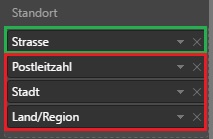
Daher müssen Adressfelder nach dem Muster "Zirkusgasse 15/17, 1020 Wien, Österreich" vollständig ausdefiniert sein. Daher müssen die Gebietsfelder für Bundesländer, Bezirke, PLZ und Städte mit der Länderinfo nach dem Muster "Horn, Österreich" angereichert sein. Daher müssen Städte und Orte nicht nur mit der Länderinfo sondern tw auch mit der PLZ angereichert sein (nicht jedoch, wenn es in einer Stadt mehrere PLZ gibt). Siehe auch hier: powerbi.microsoft.com/en-us/documentation/powerbi-service-tips-and-tricks-for-power-bi-map-visualizations - Die Geocodierung von Länderkürzel funktioniert nur dann korrekt, wenn diese 3 Zeichen (und nicht bloß 2 Zeichen) lang sind (Quelle hier und hier). Hier ein guter Beitrag, wie bei Verwendung des 2-Zeichen-Länderkürzel Fehler passieren und wie mit Power Query daraus ein 3-Zeichen-Länderkürzel gemacht wird.
- Die Geocodierung funktioniert sowohl mit deutsch- als auch englischsprachig befüllten Attributfeldern, welche weiteren Sprachen unterstützt werden, haben wir nicht getestet. Leider ist uns auch keine Hilfeseite bekannt, welche Schlüsselwörter (bspw. Ländernamen) in welchen Sprachen definitiv richtig verarbeitet werden.
Datenmaterial für die folgenden Demos
Für die folgenden vergleichenden Visualisierungen verwenden wir folgendes Datenmaterial:
- PLZ der 23 Wiener Gemeindebezirke ... Wien ist sowohl Stadt, Gemeinde und Bundesland zugleich, die 23 PLZ unterteilen also die 1 Gemeinde Wien in 23 Verwaltungsbezirke.
- PLZ der 14 Ortschaften des PLZ-Gebiets 3730 (Eggenburg) und die 9 Orte des PLZ-Gebiets 3713 (Harmannsdorf) im Verwaltungsbezirk Horn (im Bundesland Niederösterreich). Hier ist schön zu sehen, daß PLZ-Gebiete nicht den Gemeindegrenzen folgen (d.h. die gleiche PLZ erstreckt sich über mehrere politische Gemeinden). Dazu handelt es sich durchwegs um recht kleine Dörfer, ein guter Test für die Geocodierung.
- Die PLZ-Daten wurden um die Gebietshierarchien (Bezirk, Bundesland, Land, Kontinent) ergänzt.
- Für 3 PLZ wurde eine konkrete Adresse festgelegt ... u.a. für den Firmensitz der Linearis GmbH :)
- Sämtliche Attributfelder wurden in Power BI kategorisiert.
- Die einzelnen Attributfelder wurden entsprechend den oben definierten Regeln nach Bedarf um PLZ und/oder Länder ergänzt.
Visualisierung von Orten (= Datenpunkte in der Karte)
Ein super Tool zur Geocodierung ist hier zu finden: www.mapdevelopers.com/batch_geocode_tool.php, vielen Dank an Martin Sadleder von treamo GmbH für diesen super Tipp! Wir testen die Geocodierung mit der vollständigen Adresse unseres Firmensitzes in der Zirkusgasse 15/17:
Wie schon in der Funktionsübersicht beschrieben, können konkrete Orte nur mit dem Map Visual und nicht mit dem Filled Map Visual dargestellt werden. Hier der Vergleich der Lokalisierung der Longitude/Latitude-Informationen (aus dem Maps Developer Tool) und der vollständigen Adresse, die von Power BI automatisch (via dem Bing Maps Webservice) geocodiert wird:
Der Unterschied ist zwar marginal, aber es gibt einen. Hier ist gut zu sehen, daß unterschiedliche Services (naturgemäß) zu unterschiedlichen Resultaten gelangen können.
Visualisierung von Gebieten (= Flächen in der Karte)
Wir gehen der Reihe nach die entsprechend der Geo-Kategorisierung unterstützten Gebietsschemata durch, jeweils im Vergleich des Map Visuals mit dem Filled Map Visual.
Wir starten mit dem Kontinent:
- Die Darstellung entspricht der in Europa gängigen Auffassung zu den geografischen Grenzen des Kontinents ...
Weiter mit Land/Region:
- Die Darstellung ist korrekt (interessant wäre die Darstellung von Landesgrenzen in politisch umstritttenen Regionen ...)
Weiter mit Bundesland/Kanton/Bundesstaat:
- Die Darstellung ist grundsätzlich korrekt
- Lediglich in der Filled Map wird das Bundesland Wien vom umgebenden Bundesland Niederösterreich überdeckt, sodaß die Fläche Wien nicht mehr als Filter angeklickt werden kann
Weiter mit dem Verwaltungsbezirk/Landkreis:
- Der Bezirk Horn wird korrekt dargestellt
- An Wien scheitert die Geocodierung auf Verwaltungsbezirksebene jedoch. Der 4. Wiener Bezirk heißt "Wieden", dieser wird von Bing Maps für ganz Wien gehalten (vermutlich weil Wien etwa auf Polnisch "Wieden" heißt ...) und die anderen Bezirke werden offenbar nicht erkannt und daher leider kommentarlos ignoriert. Daher ist der Bubble für Wien jetzt auch viel kleiner als oben in der Bundesland-Darstellung ... die Aufgliederung in die 23 Wiener Gemeinedebezirke funktioniert also nicht ... vielleicht müßte das Attributfeld anders befüllt werden, dazu fehlen uns aber weiterführende Informationen zur Bing Maps Geocodierung.
Weiter mit der Postleitzahl:
- Die Geocodierung funktioniert nach unserer Einschätzung einwandfrei
- Zur optischen Verdeutlichung wurde auch in der Filled Map als Kategorie die Produktgruppe aufgetragen (das sieht zwar gut aus, ergibt aber inhaltlich keinen Sinn, da als Farbe die erste vorkommende Produktgruppe gezeigt wird und nicht etwa die Produktgruppe mit den höchsten Werten)
- Die Geocodierung ist zwar nicht durchgehend falsch, zeigt aber schon bei dieser geringen Datenmenge trotz der Anreicherung um die PLZ gravierende Fehlzuordnungen.
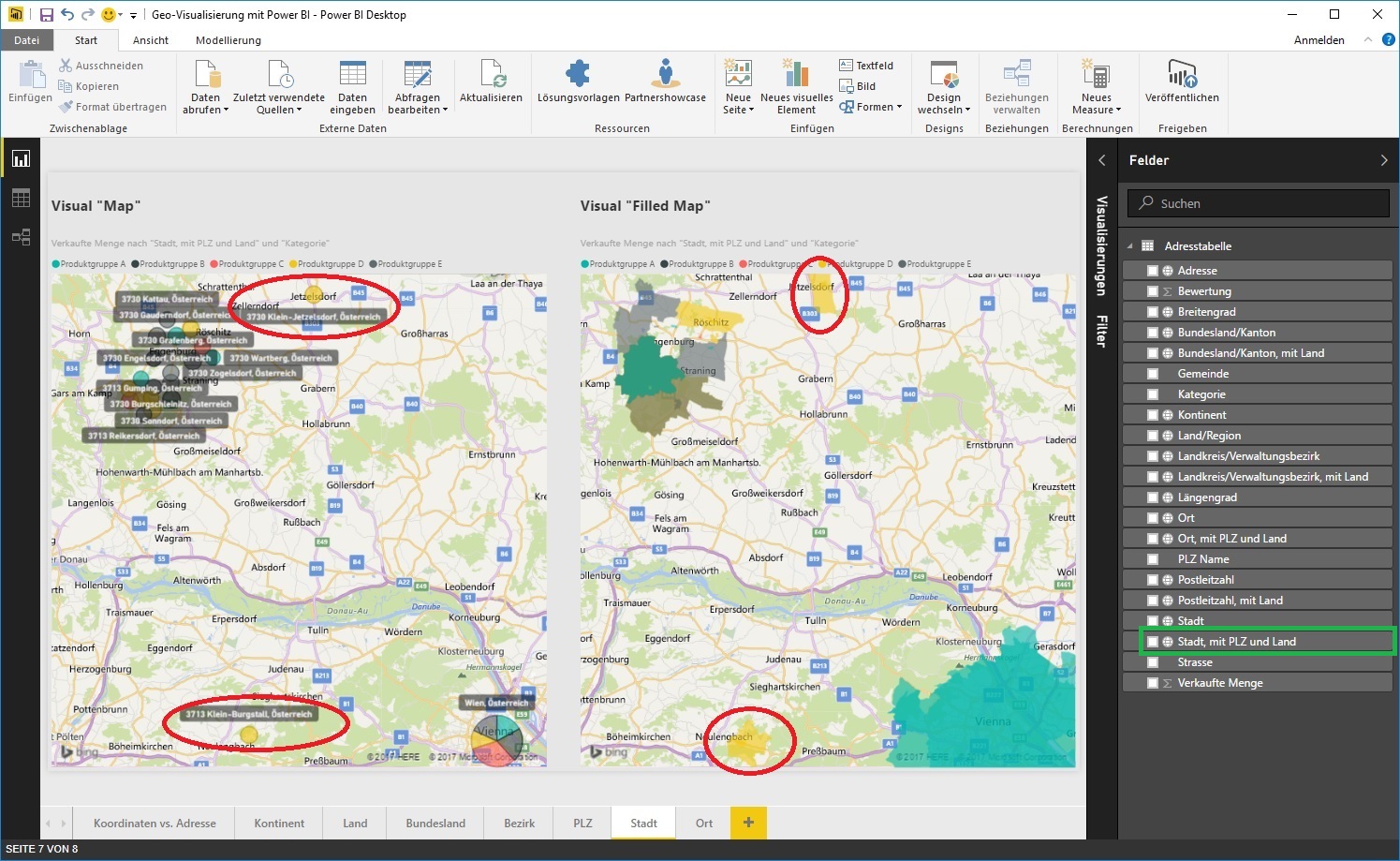
- Gravierende Probleme gibt es auch mit den Kartenflächen in der Filled Map: einige kleine Ortschaften werden korrekt mit Ihrem Ortsgebiet dargestellt ...
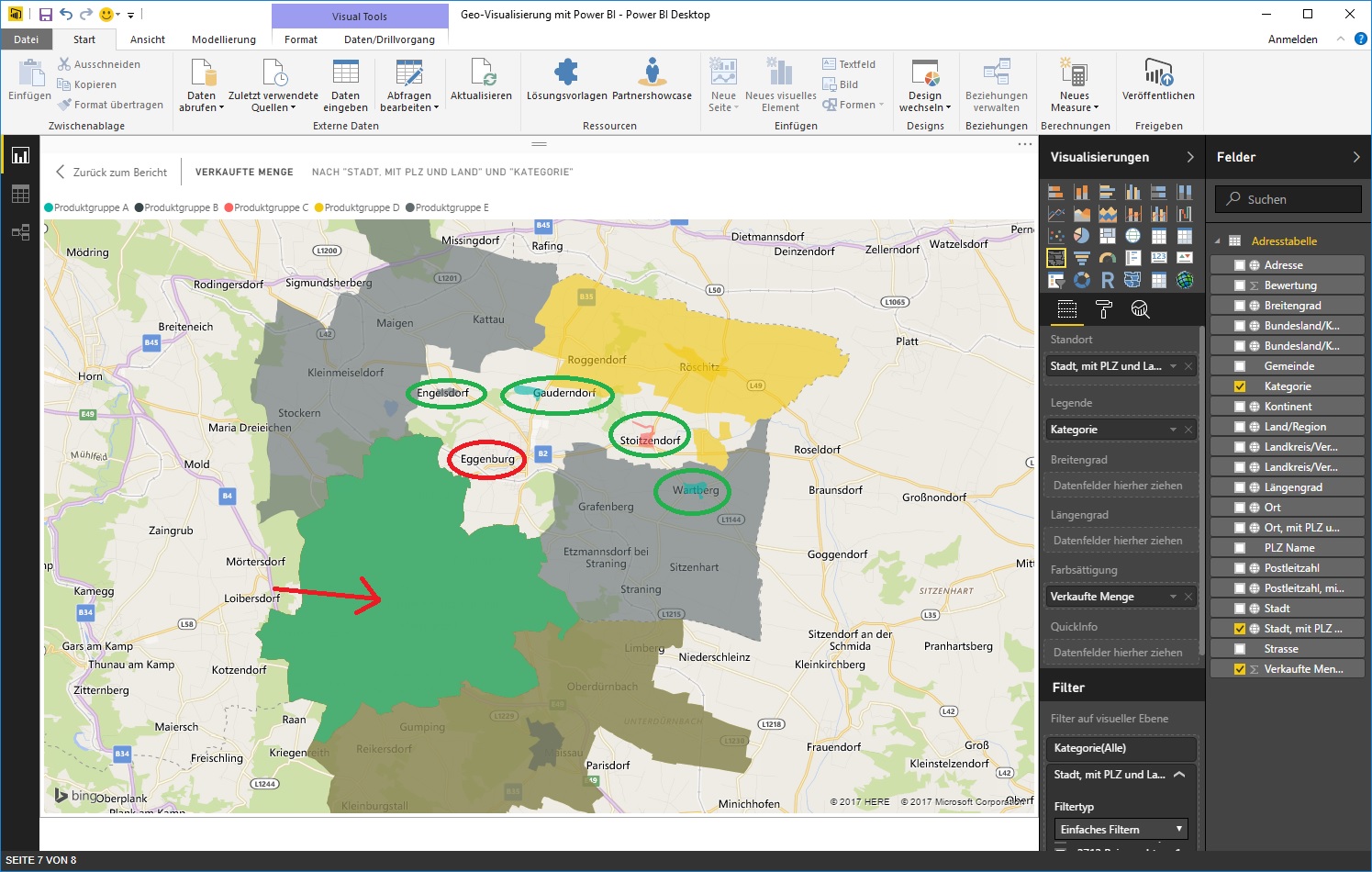
- ... einige werden aber irrtümlich mit dem ganzen Gemeindegebiet visualisiert (siehe große Flächen). Über die Filter läßt sich feststellen, daß zahlreiche Ortschaften der gleichen Gemeinde mit dem vollständigen Gemeindegebiet geocodiert werden und die farbigen Flächen dann so stark übereinander stapeln, daß von der Karte darunter nichts mehr zu sehen ist (siehe sattgrüne Fläche)
- ... der Ort "3730 Eggenburg, Österreich" wird weder als Ort noch als Gemeinde gefunden, die Ursache dafür ist uns unbekannt, einen Warnhinweis, daß die Darstellung nicht vollständig ist, gibt es leider auch nicht.
Weiter zu den Orten:
- Die Problematik ist hier ganz ähnlich wie schon bei den Städten, die Trefferqualität der Geocodierung ist zu gering (interessanterweise werden jetzt aber andere Orte falsch lokalisiert). Während die Dörfer ohne PLZ gar nicht richtig zugeordnet werden könnten, dürfen bei den 23 Wiener Gemeindebezirken keine PLZ enthalten sein:
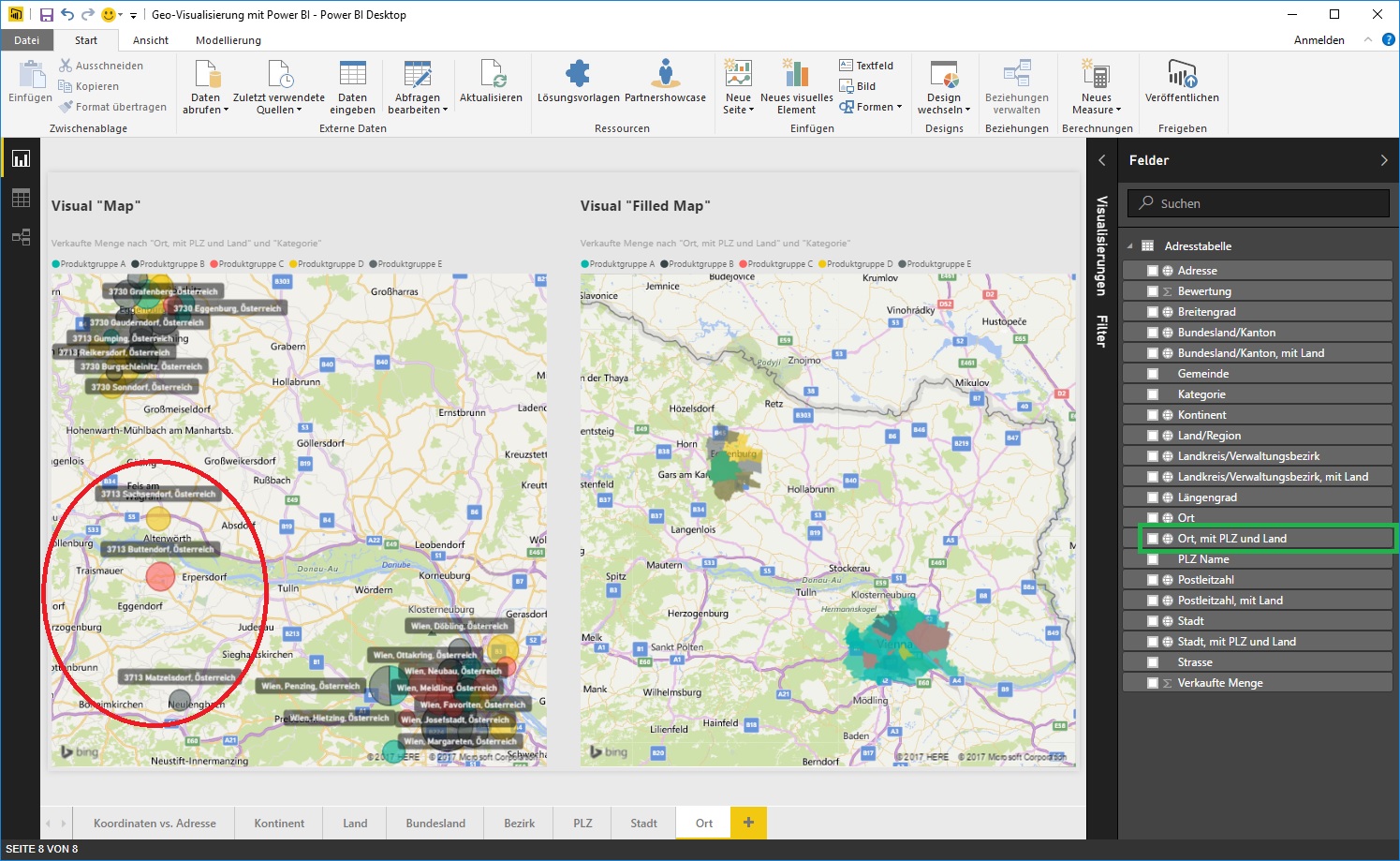
- Die Geocodierung der Orte ist jetzt leider ein noch bunteres Gemisch als schon bei den Städten beobachtet. (1) Der Ort 3730 Gauderndorf, Österreich wird korrekt mit seiner Ortsfläche eingefärbt. (2) Der Ort 3730 Burgschleinitz, Österreich wird nicht als Ort sondern als Gemeindegebiet eingefärbt. (3) Und der Ort 3730 Eggenburg, Österreich wird weder als Ort noch als Gemeinde sondern als PLZ Gebiet visualisiert, daher auch die Überlappungsbereiche! Vielleicht haben wir noch nicht den richtigen Geo-Syntax gefunden, aber in dieser Form ist die Visualisierung leider unbrauchbar.

Fazit
Für schnelle oder ungefähre Visualisierungen sind beide Visuals gut geeignet, insbesondere wenn die Visualisierung auf Länder, Bundesländer oder auf PLZ-Ebene stattfinden kann. Auf Bezirks-, Stadt- und Ortsebene haben die Tests hier bereits Schlimmes offenbart, vielleicht fehlt uns aber nur der richtige Syntax zur Befüllung der Attributfelder (Power BI läßt hier die angewendeten Regeln jedenfalls im Dunkeln). Die Adressierung von Datenpunkten mit Längen-/Breitengrad Koordinaten funktioniert einwandfrei, damit können aber leider keine Filled Maps erzeugt werden.
Im Map Visual ist problematisch, daß die Größe der Bubbles zwar auf 0% reduziert werden kann, bei vielen Datenpunkten ergibt das dann gleich ein Meer an Bubbles die dann rasch die ganze Karte zudecken.
Im Filled Map Visual ist problematisch, daß der Kontrast der Flächen oft zu gering ist und durch die je nach Zoomlevel automatisch konfigurierte Bing Maps Karte im Hintergrund mit "Clutter" bis zur Unleserlichkeit zugemüllt wird. Häufig hat man auch den Eindruck, daß die Visualisierung nicht funktioniert hat, beim Reinzoomen entdeckt man dann aber die im schwachen Kontrast eingefärbten Flächen dann doch noch. Verstanden habe ich auch noch nicht den Anwendungsfall der Kategorie-Option in der Filled Map, eine Aufteilung ist ja hier aus Darstellungsgründen gar nicht möglich. Stattdessen wird die Fläche dann offenbar nach der ersten gefundenen Kategorie (also auch nicht nach dem größten Wert) eingefärbt.
Problematisch in beiden Visuals ist der Umstand, daß nicht gefundene Datenpunkte ohne weiteren Hinweis einfach nicht dargestellt werden, man weiß also nicht, ob die Visualisierung vollständig ist. Eine Höchstzahl von darstellbaren Datenpunkten / Gebieten scheint es aber (wie in Excel Power View) immerhin nicht zu geben. Problematisch ist auch, daß nur eine nicht näher definierte Anzahl von Kategorien aufgetragen werden kann, ab einer gewissen Anzahl werden dann ohne Hinweis einfach nicht mehr alle Datenpunkte angezeigt (die Datenpunkte mit Kategorien sind dann also deutlich weniger als ohne Kategorien, vielen Dank an Martin Sadleder von treamo GmbH für diese Beobachtung).
Der Hauptmangel ist also die fehlende Beschreibung der technischen Funktionsvoraussetzungen für die beiden Visuals sowie fehlende Informationen zum Syntax für die Geocodierung von Orten und Gebieten.
Quellen
radacad.com/how-to-do-power-bi-mapping-with-latitude-and-longitude-only
radacad.com/power-bi-filled-map-the-good-the-bad-and-the-ugly
powerbi.microsoft.com/en-us/guided-learning/powerbi-learning-3-5-create-map-visualizations/
powerbi.microsoft.com/en-us/documentation/powerbi-service-tutorial-filled-maps-choropleths/
Was sind Ihre / Deine Erfahrungen mit der Geo-Visualisierung in Power BI?
- Kategorien: Analyse, Dashboarding, Power BI im Team nutzen, Reporting
- Schlagwörter: Geo-Visualisierung, Power BI Allgemein, Power BI Desktop, Power BI Visuals, Power Map, Visualisierung
Über den Autor
Blog auf Feedly abonnieren
Kategorien
- BI Prozesse (215)
- Analyse (110)
- Dashboarding (145)
- Datawarehousing (45)
- Datenerfassung (9)
- Planung und Forecasting (34)
- Reporting (111)
- BI Standards (65)
- FLEX-Reporting! (14)
- Konzepte, Studien & News (51)
- BI Technologie (251)
- Uncategorized (1)
Verwandte Beiträge


Microsoft Fabric – Lizenzierungsvarianten

Power BI Windows App – eingestellt per 31.12.2023

Ausgabe 2024 des e-Books “Datenmodellierung mit Power BI”
Power BI Camp - Präsenztrainings in Wien und Nürnberg!
Termine 2022
Wien: (7./8. Februar 2022)
und 25.-28 April 2022
Nürnberg: (14./15. Februar 2022)
und 9.-12. Mai 2022
Jetzt buchen und Rabatt sichern.
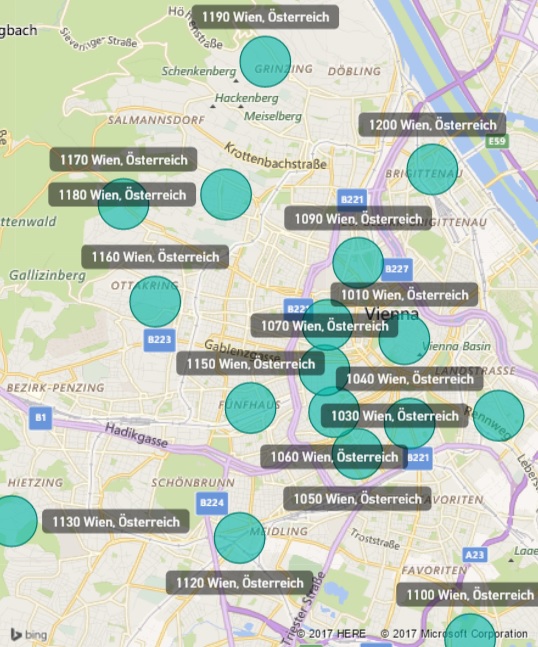
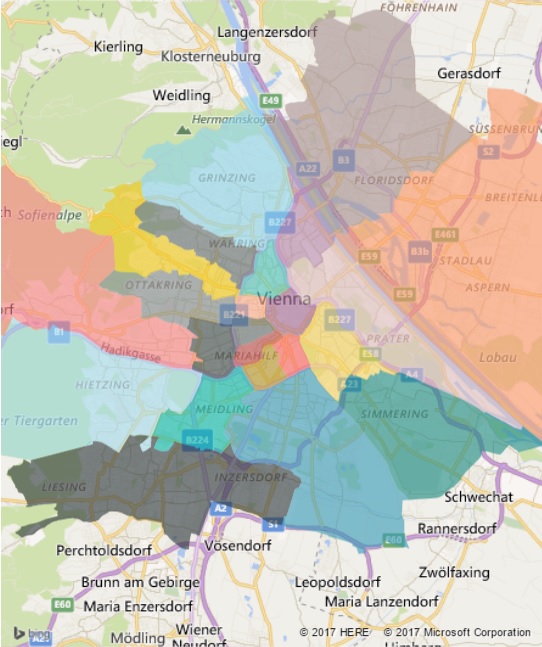
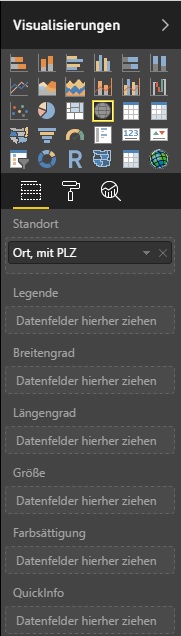
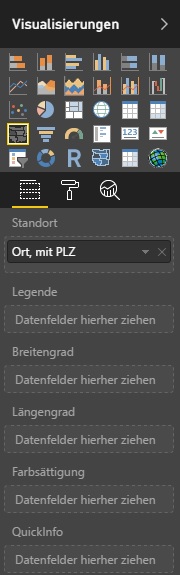

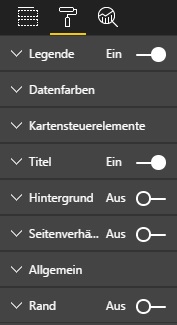
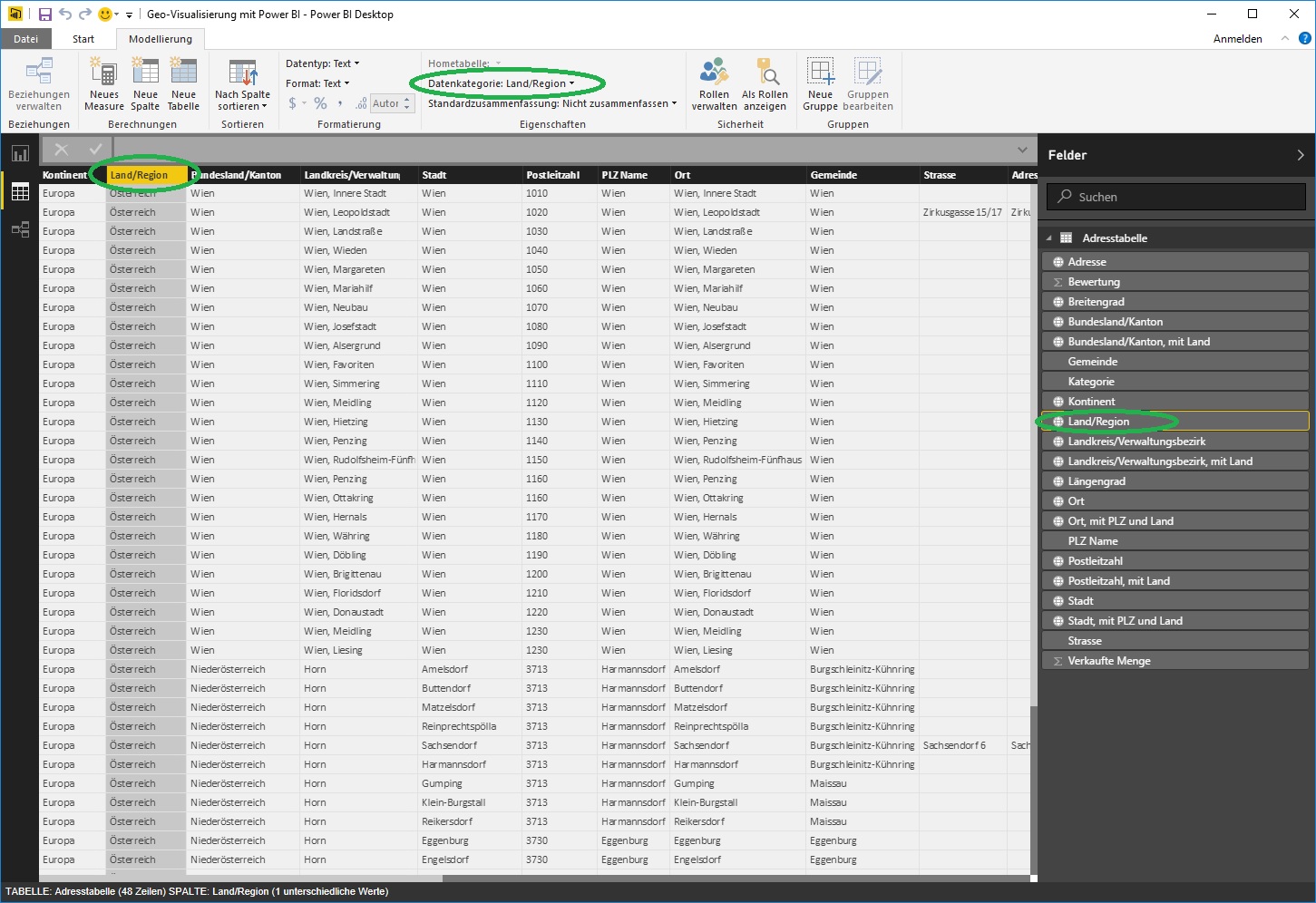
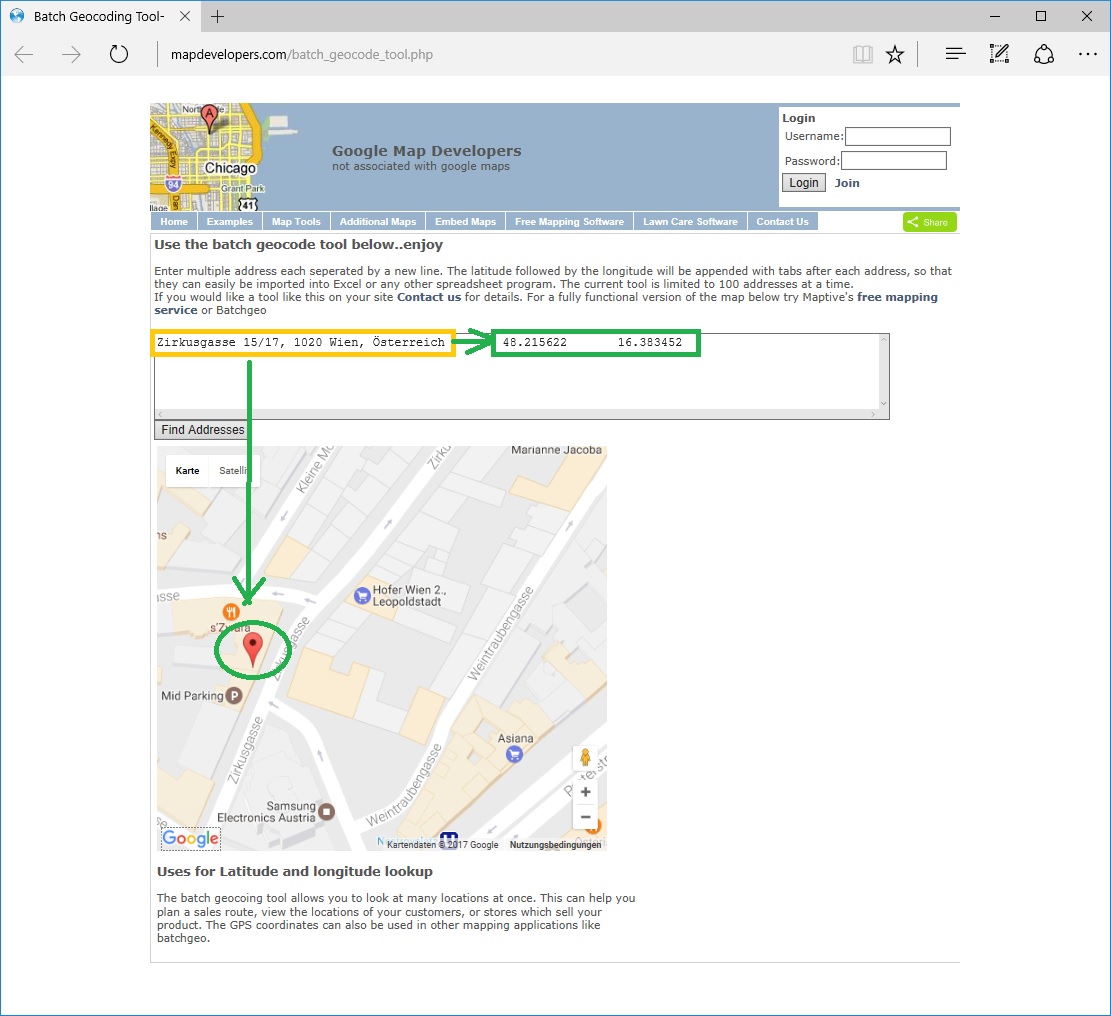


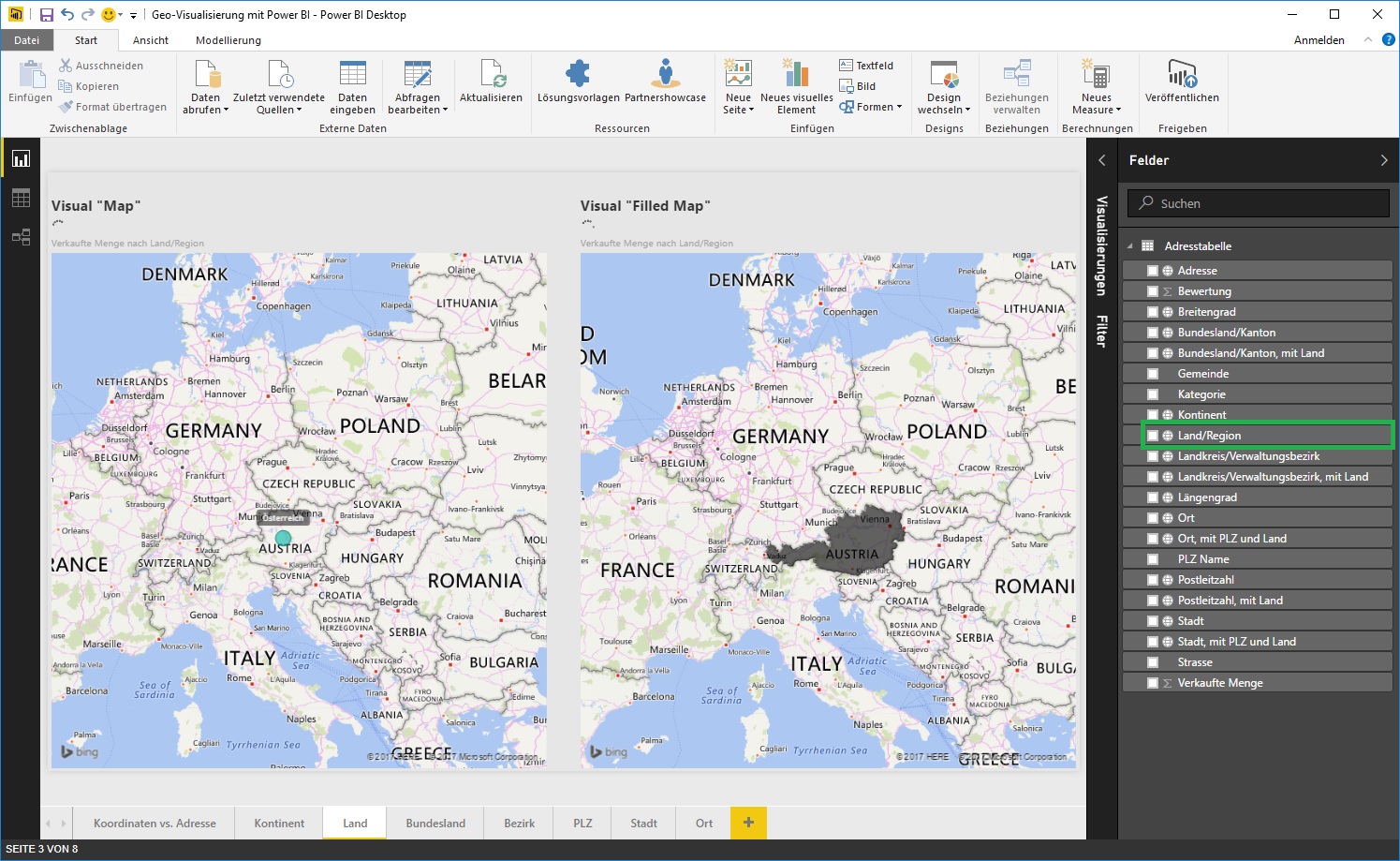

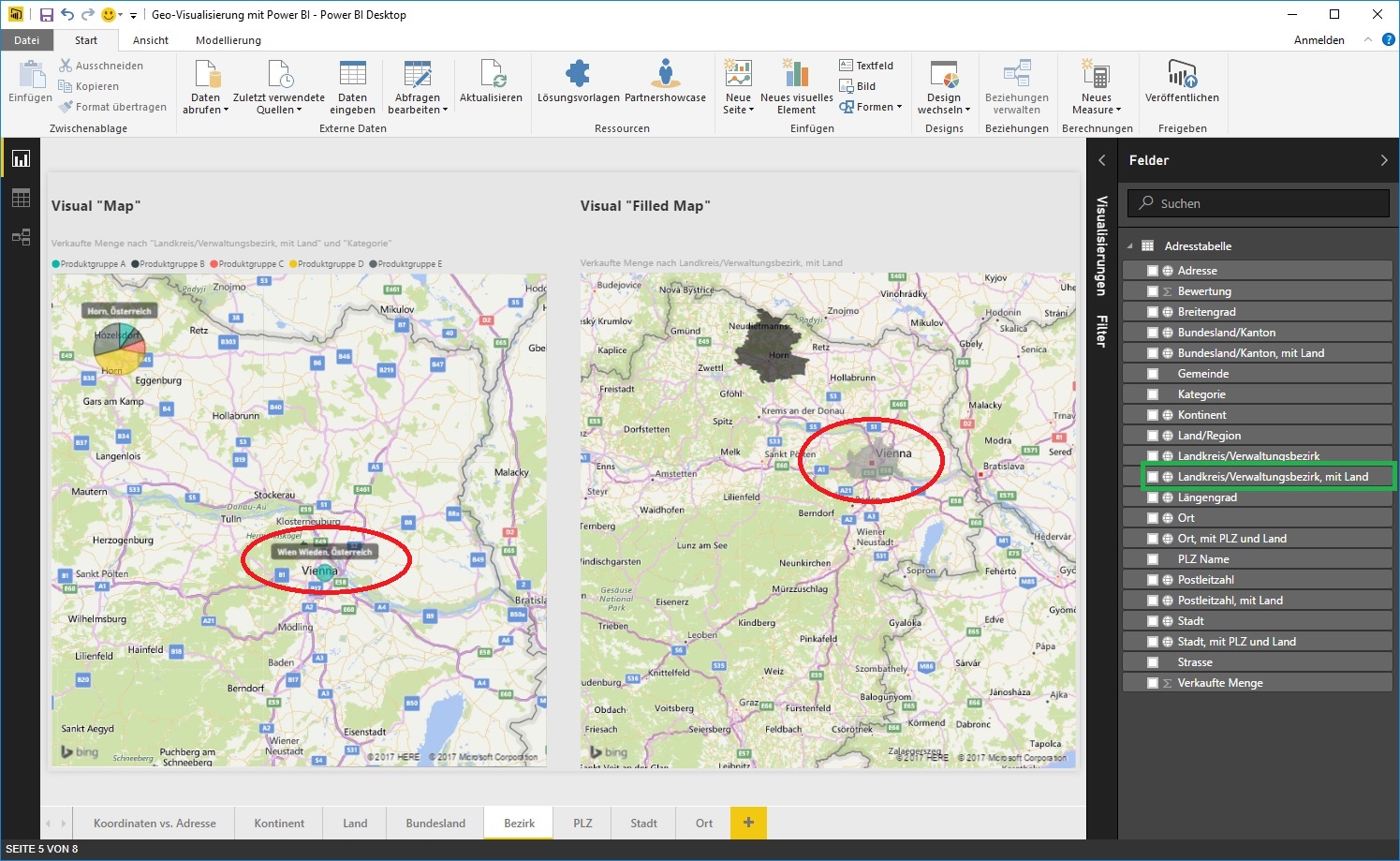


1 Gedanke zu „Geo-Visualisierung in Power BI mit dem Map und dem Filled Map Visual“
Toller Beitrag, der sehr gut illustriert, was Power BI in diesem Bereich schon kann, und wo es noch ein wenig hakt. Die Sache mit der offensichtlichen, aber für die Anwender nicht eindeutig erkennbaren Obergrenze für Map-Einträge z.B. je Land ist allerdings etwas hart. Für unsere Zwecke, wenn es z.B. um die Visualisierung “Wo auf der Welt haben unsere Tochtergesellschaften Liquidität verfügbar?” reicht das im Normalfall (hier ein kleines Beispiel: http://bit.ly/2m6ZMun – läuft auch nur im Browser ohne Power BI), bei einem Handelsunternehmen mit 350 Märkten in Deutschland stießen wir dann eher zufällig auf die erwähnte Einschränkung. Aber wie gesagt – das ist sehr spannend und eröffnet, wenn man mal die im Beitrag beschriebenen Regeln verinnerlicht hat, sehr interessante Möglichkeiten der Präsentation von Daten in Verbindung mit Geo-Informationen.